
Strumento sfumino in Photoshop:
Che cos'è uno strumento Sfumino e perché è stato mai inventato per l'uso in Photoshop che è così importante fino ad oggi? Il vero esempio di Smudge, per definizione, significa davvero far sì che qualcosa si sporchi in modo disordinato strofinando qualcosa come l'inchiostro o usando le nostre dita sporche su una superficie.
Nel nostro corso della storia, la parola sfumatura deriva da due episodi separati di camera oscura che sono due circostanze completamente diverse.
In Photoshop, esiste uno strumento del genere noto anche come simulatore che ci aiuta principalmente a fondere tutti i colori in quell'area dell'immagine o della nostra pittura digitale. Una volta che i colori sono mescolati insieme per produrre una miscela di colori in una forma di effetto, proprio come il modo in cui mescoliamo i colori mentre dipingiamo su una tela, ciò determina una variazione per costruire il nostro dipinto. Questo strumento che utilizziamo a tale scopo è noto come "strumento sfumino". È anche molto utile quando si desidera rimuovere polvere e graffi dalle vecchie foto. Questo può anche essere usato per far apparire una foto come un dipinto quando usata su tutta l'immagine.
L'effetto è simile a quello di un finger finger che possiamo usare facendo clic sull'opzione dello strumento e contemporaneamente sulla tela usando il mouse e premendo il pulsante giù, quindi trascinandolo verso di noi quando vogliamo sfumarlo. Lo strumento sfumino in Photoshop ha il suo modo di raccogliere il colore del luogo in cui si fa clic. Spinge quindi quel colore attraverso il resto del tratto mentre trascini l'immagine. In un certo senso, questo strumento può definire il suo effetto proprio come un effetto di deformazione, ovvero qualcosa come lo strumento Warp nella finestra di dialogo Liquify.
All'inizio, quando pensiamo di provarlo, è meglio entrare in una piccola dimensione del pennello e un'impostazione più piccola per aiutarci a imparare lentamente e costantemente su una piccola area. Quindi, questo ci porterà a capire i suoi usi migliori per sapere come dovremmo preservarne i dettagli quando necessario, come costruire un dipinto opaco per far sembrare che si fonda con l'ambiente circostante. In questo modo, sappiamo da soli che dipingiamo solo sulle aree ciò che intendiamo sbavare non rendendolo troppo complesso.
Questo strumento, una volta lavorato, sembra che i pixel siano premuti nell'area circostante, il che ci fa sentire come se fosse stata usata la vernice bagnata. Questo viene anche usato per ammorbidire i bordi di un'immagine quando tendiamo a usare la sfocatura, definendo così la sua forma naturale.
Come usare lo strumento sfumino?
In primo luogo per sapere e capire quando e come iniziare a utilizzare lo strumento sfumino, utilizziamo innanzitutto un pennello piccolo o un pennello con le sue impostazioni di base per sfumare piccole aree, che possono essere i suoi bordi. Durante l'utilizzo di questi pennelli, dobbiamo assicurarci di usarli con attenzione perché pennelli più grandi possono produrre molti effetti diversi sull'immagine.
Passaggi con schermate:
Prima di iniziare con i passaggi su come possiamo utilizzare lo strumento sfumino, dovremmo capire come possiamo anche iniziare il nostro lavoro usando le scorciatoie che potrebbero aiutarci a consegnare il nostro lavoro più velocemente in breve tempo.
Innanzitutto, dobbiamo iniziare premendo il tasto di scelta rapida (V) sulla tastiera che attiva lo strumento Sposta. Questo strumento ci aiuta a navigare attraverso le nostre opzioni di Photoshop mentre stiamo esaminando varie opzioni.
Lo strumento Sposta si trova anche nella barra degli strumenti laterale, ovvero nell'angolo in alto a sinistra nella barra degli strumenti laterale.
Successivamente iniziamo i nostri passi su come dobbiamo iniziare a usare lo strumento sfumino usando questi passaggi di seguito:
- Per iniziare a utilizzare lo strumento sfumino in Photoshop, per prima cosa andiamo all'opzione selezionando lo "strumento sfumino" dalla casella degli strumenti e dalla barra delle opzioni dello strumento. Potremmo prima pensare perché e dove si trova lo strumento sfumino o se è nascosto da qualche parte. Bene, il fatto è che questo strumento è una combinazione o anche un insieme di strumenti che sono impostati all'interno della Casella degli strumenti che viene quindi suddiviso in tre parti, cioè lo "strumento Sfocatura", lo "strumento Affilatura" e lo "strumento Sfumino".
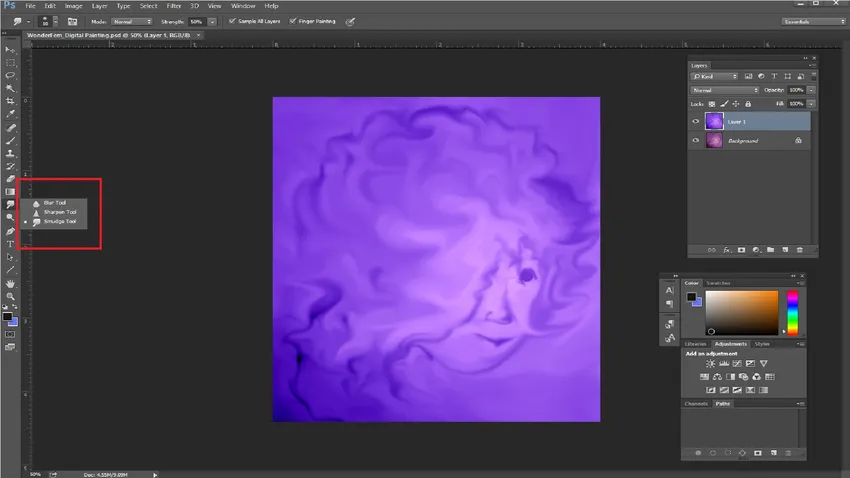
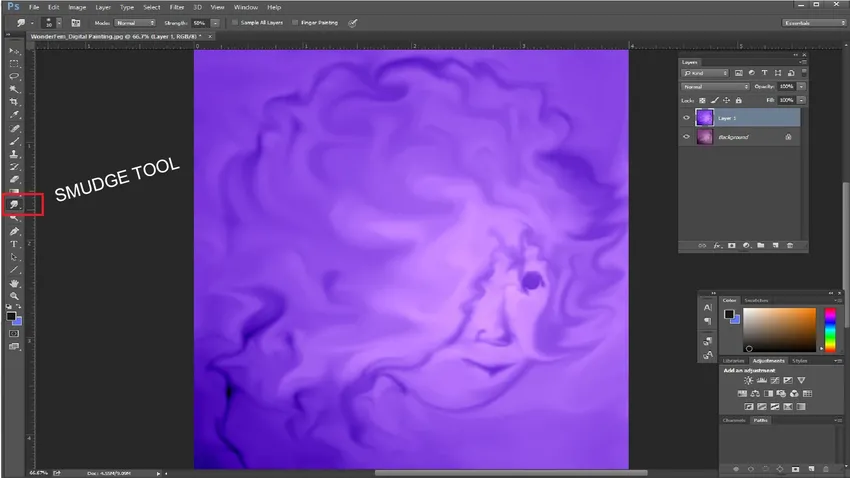
- Il prossimo passo, dopo aver compreso i pennelli e le sue impostazioni, andiamo oltre.
Osservando i pennelli, nell'angolo in alto a sinistra, possiamo scegliere tra queste opzioni per impostare la pennellata e anche selezionare o modificare i pennelli attraverso le opzioni del pennello, come desiderato nella barra delle opzioni degli strumenti. La modalità di fusione, il pennello, le dimensioni e la forza dei menu a discesa e dei cursori disponibili possono essere personalizzati attraverso le opzioni.
Possiamo anche impostare i nostri pennelli e scorrere attraverso le loro impostazioni cambiando angolo, rotondità e spaziatura per ottenere alcune variazioni per il nostro dipinto.
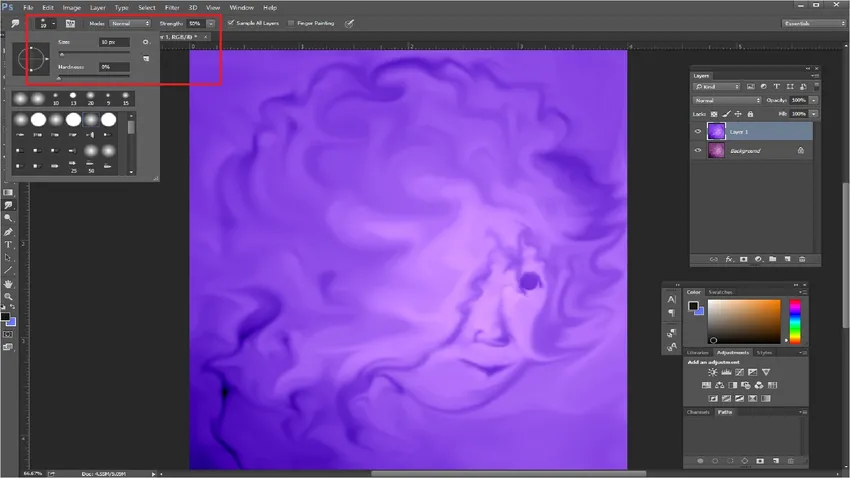
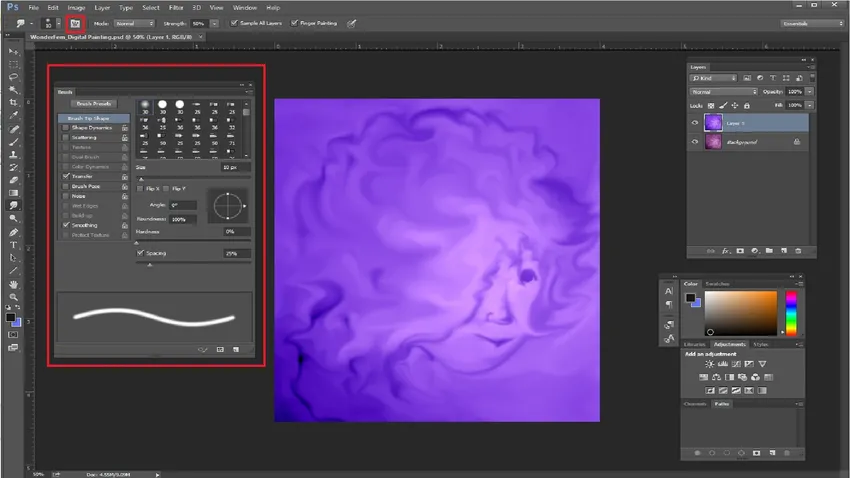
- L'opzione come la casella di controllo "Campiona tutti i livelli" in alto può anche essere selezionata per selezionare il valore di colore combinato da tutti i livelli. In questo modo, se non è selezionato, macchia solo il colore dal livello visibile attualmente selezionato.
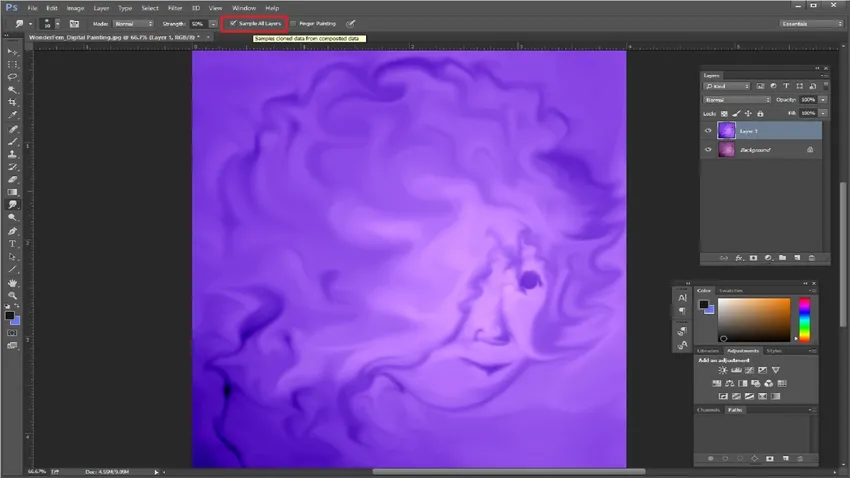
- Mentre guardiamo al progresso ulteriore, possiamo anche usare questa opzione, ad esempio l'opzione Pittura con le dita per iniziare a dipingere usando il colore di primo piano. La parte migliore è che possiamo ottenere i migliori risultati mentre dipingiamo quando usiamo questa opzione. Possiamo anche alternare temporaneamente l'opzione, ad esempio tramite lo strumento Sfumino e l'impostazione Pittura con le dita tenendo premuto il tasto Alt mentre trasciniamo.

Conclusione:
Venendo alla nostra conclusione dopo aver imparato a ricordare e conoscere così tanto lo strumento Sfumino, sicuramente lo sappiamo che è ancora uno strumento utile per tutti gli artisti grafici, i fotografi, i pittori digitali opachi e inoltre viene utilizzato spesso quando fare diversi tipi di ritocchi e lavori di restauro per vari film quando si tratta di creare illusioni ed effetti.
Articoli consigliati
Questa è stata una guida allo strumento Sfumino in Photoshop. Qui abbiamo discusso su come utilizzare lo strumento Sfumino in Photoshop e i suoi passaggi con schermate. Puoi anche consultare i nostri altri articoli suggeriti per saperne di più -
- Sponge Tool in Photoshop
- Progettazione di software 3D
- Strumento bacchetta magica in Photoshop
- Carriera nella progettazione automobilistica